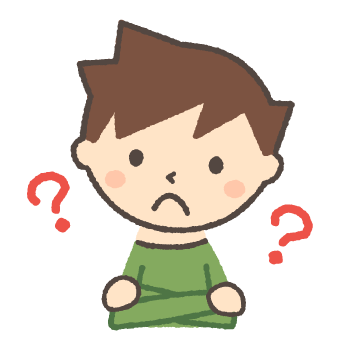スポンサーリンク
- 手紙や書類、レジュメなどを整理するのが面倒
- 本やテキストを電子化したいけど裁断してスキャンするのが面倒
- 電子化してコンパクトにしたい
CZUR Shine(シーザー シャイン) をご紹介します! CZUR Shineをざっくりまとめると、
- 書類や手紙、本などを簡単にスキャンして電子ファイルにできる
- 多機能かつコンパクトでオシャレなデザイン
- 操作が簡単
いざ見たくなっても探すのに手間がかかります… CZUR Shineなら簡単にスキャンできて、
電子ファイルなので整理もしやすくなりますよ!!
CZUR Shineはこんな人にオススメ
- 手紙や書類、本などを電子化して整理したい
- 本や雑誌を裁断しなくてもスキャンできるスキャナーを探している
- 自宅でも簡単にスキャンできるスキャナーを探している
スポンサーリンク
目次
CZUR Shineは簡単かつ綺麗にスキャンできるスキャナー

本や雑誌等を裁断する必要無く瞬時にデジタル化が可能な
オーバーヘッドスキャナーです!!
せりせり
いろいろな場面での活躍が期待できそうです!
CZUR Shineは多機能!
CZUR Shineの特徴は- PCに繋いですぐにスキャンできる
- 難しい設定は不要
- 持ち運びできるコンパクトさ
- 本の見開きページ湾曲補正
- デスクライトとしても使える
詳しくはMakuakeの公式ページを確認して下さいね!
CZUR Shineの外観

程よく光沢のあるブラックが高級感を出していますね。 折りたたんだ様子がこちら

デスクにおいても邪魔になりにくいですね!

持ち運びもできそうですね! 重さは約1kgで見た目よりも軽く感じましたよ!
付属品

付属品
- CZUR Shine本体
- フットペダル
- USBケーブル(USB-A to B)
- マット
- 指サック
- 取扱説明書

縦37cm、横49cmと意外と大きいですね。
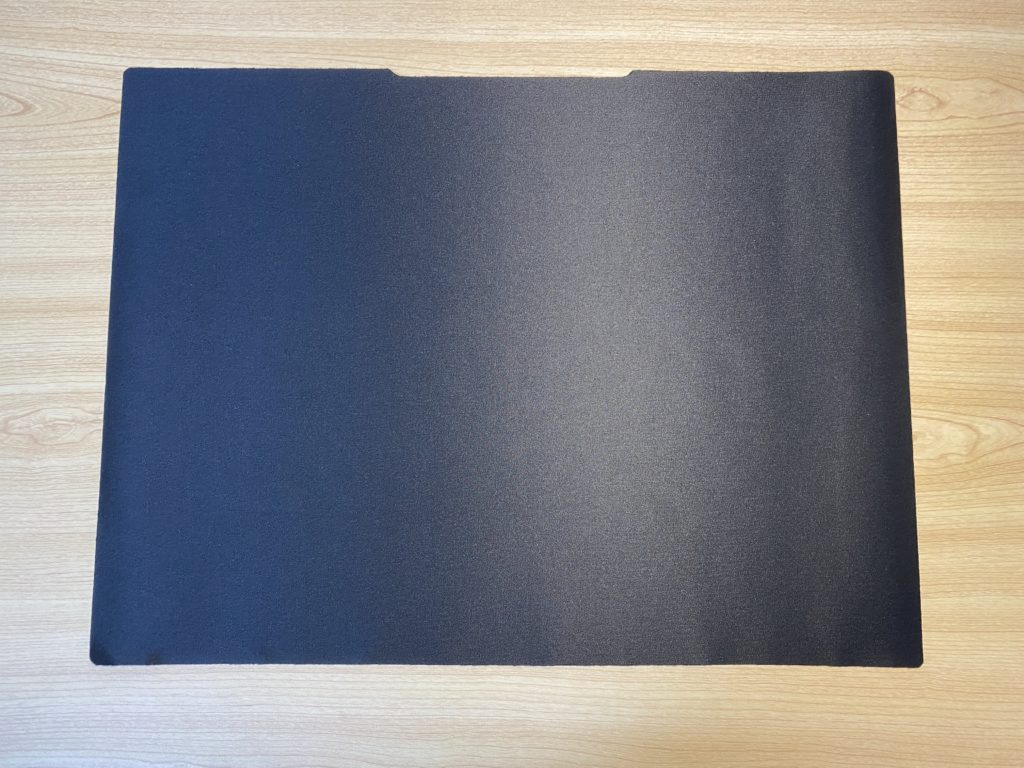

厚めの本をスキャンするときって湾曲していてスキャンしにくいんですよね(笑) 指サックを使って押さえながらスキャンします。 素晴らしいことにスキャン画像に指サックは写りませんよ!
CZUR Shineの使い方

といっても、設定も操作方法もシンプルで簡単ですよ!
専用ソフトのインストール
付属品にインストールCDが入っていますが、バージョンが古い可能性があるので下記のURLから
最新のソフトをダウンロードした方が良いですね! 上記のダウンロードサイトを開くと
次のような画面が表示されます。
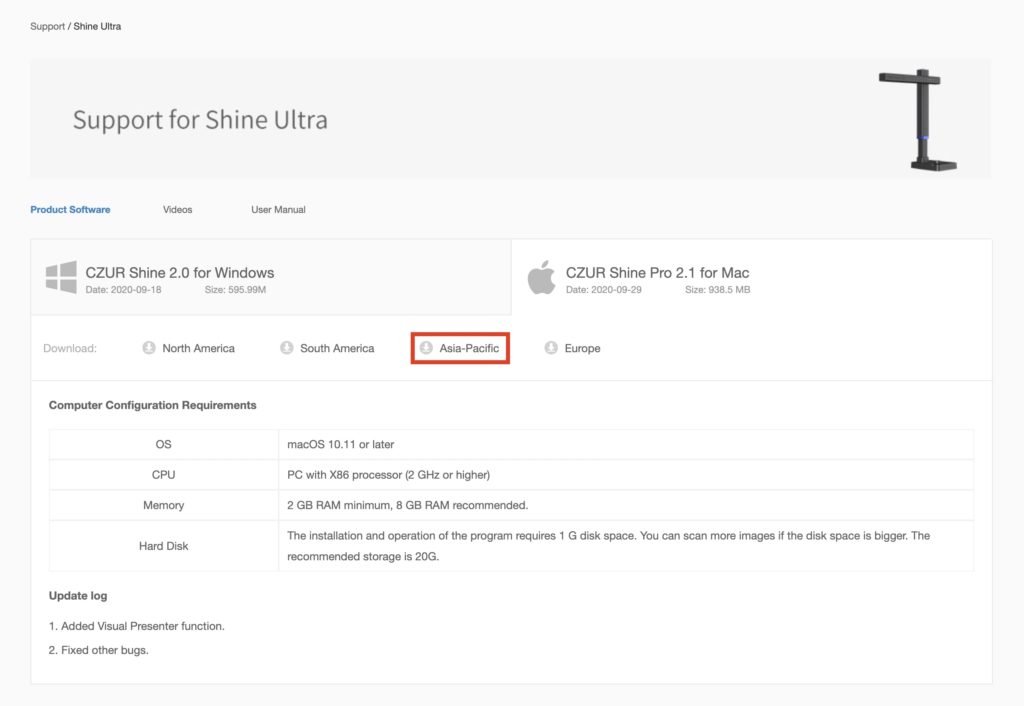
「Asia-Pacific」をクリックしてダウンロードです。 ダウンロードが完了したら
ダブルクリックしてインストール実行です。
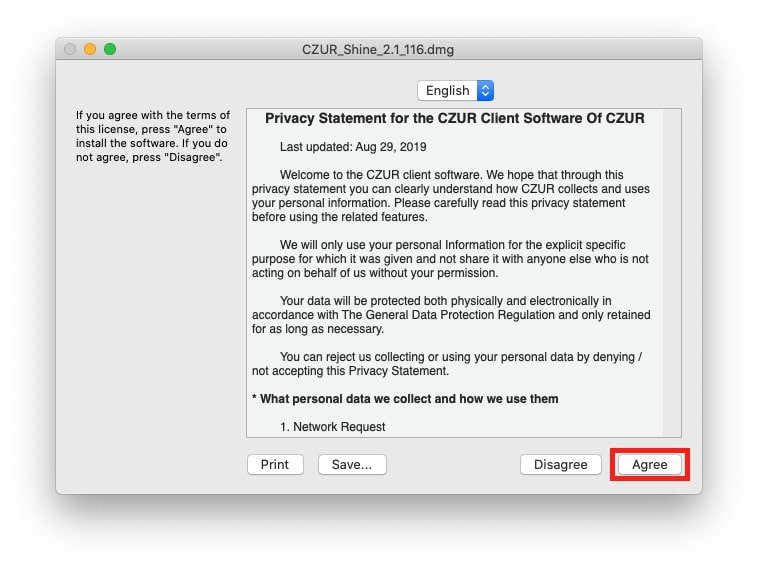
ソフトのインストールは完了です。
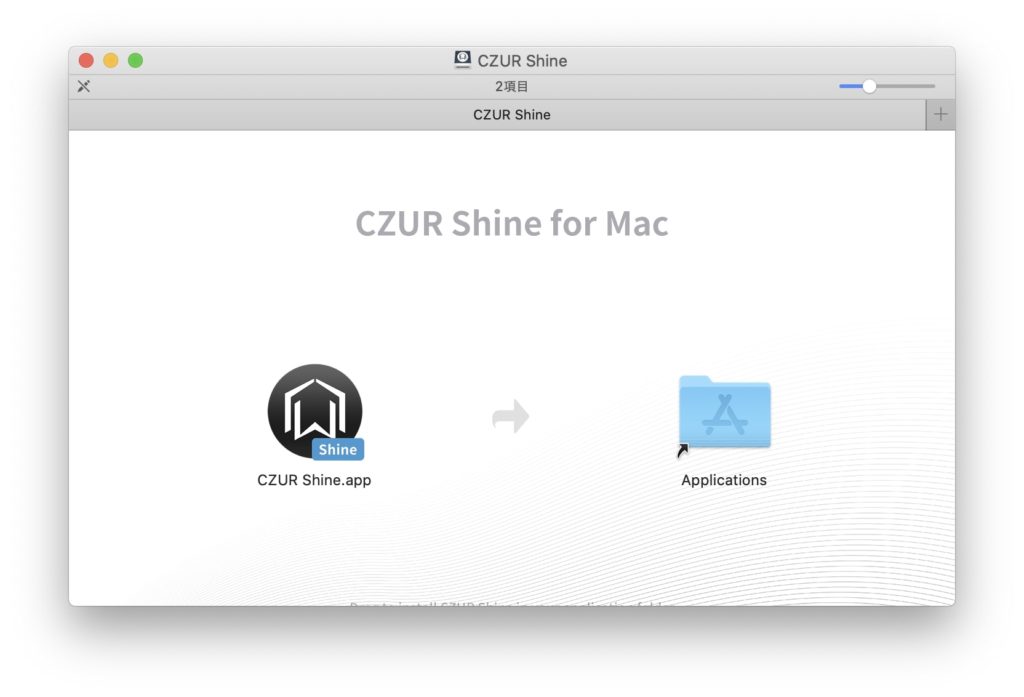
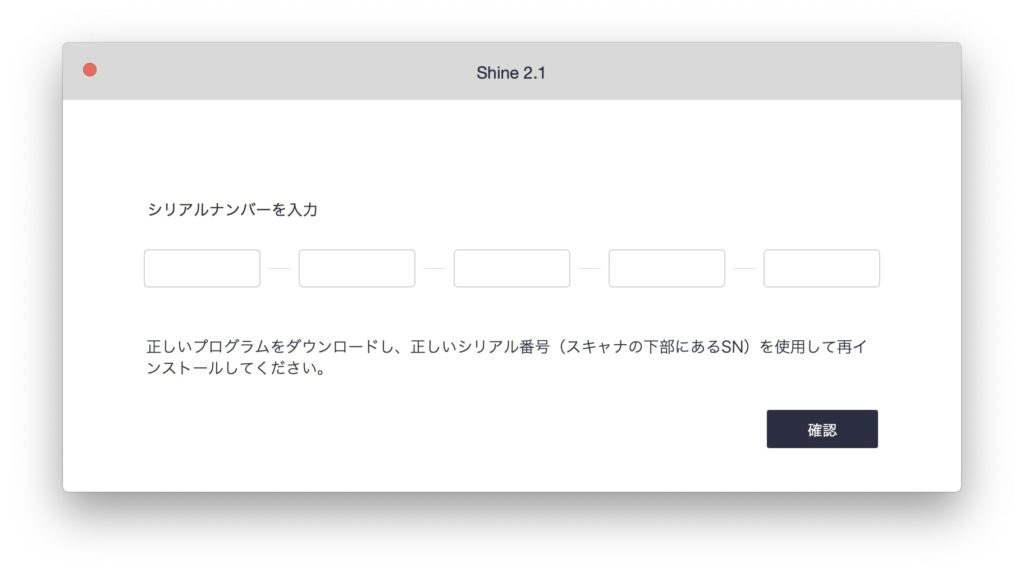

せりせり
設定はとても簡単ですね!
本体の準備
本体の準備も簡単ですよ! 本体とPCを付属のUSBケーブルを使って接続します。 あとは、本体とフットペダルを接続したら本体の準備は完了です。

PCから電源を取れるのは便利ですね!

スキャンをする
マットを広げたら切り欠きに合わせて本体を置きます。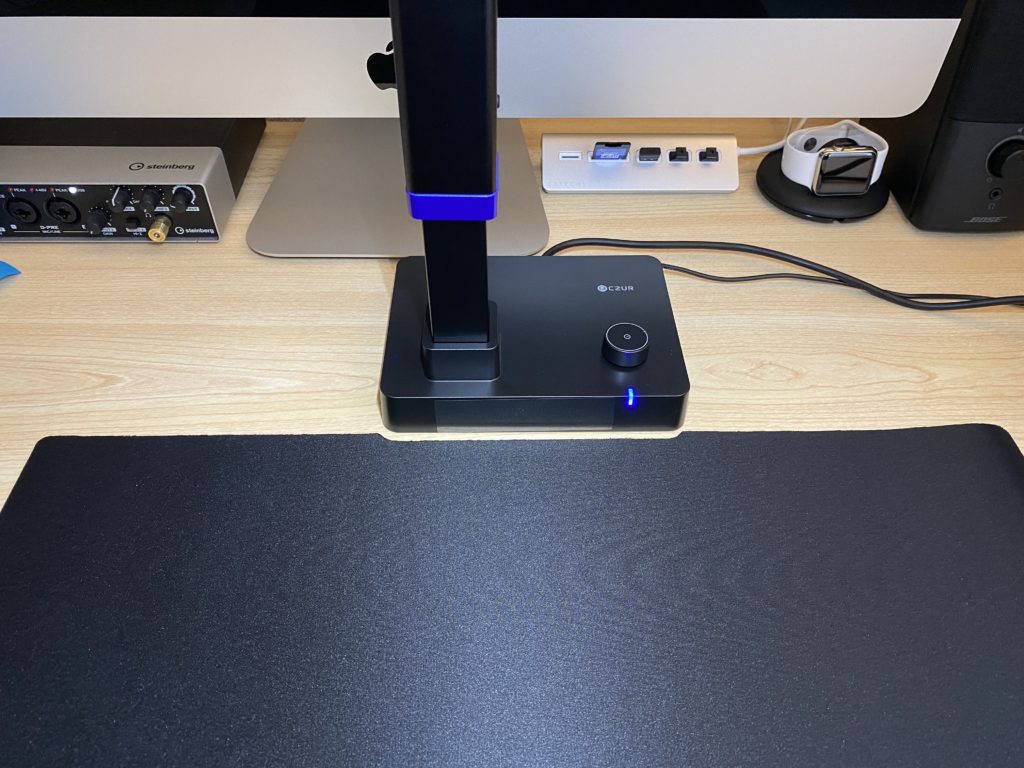
「スキャナ」を選択します。
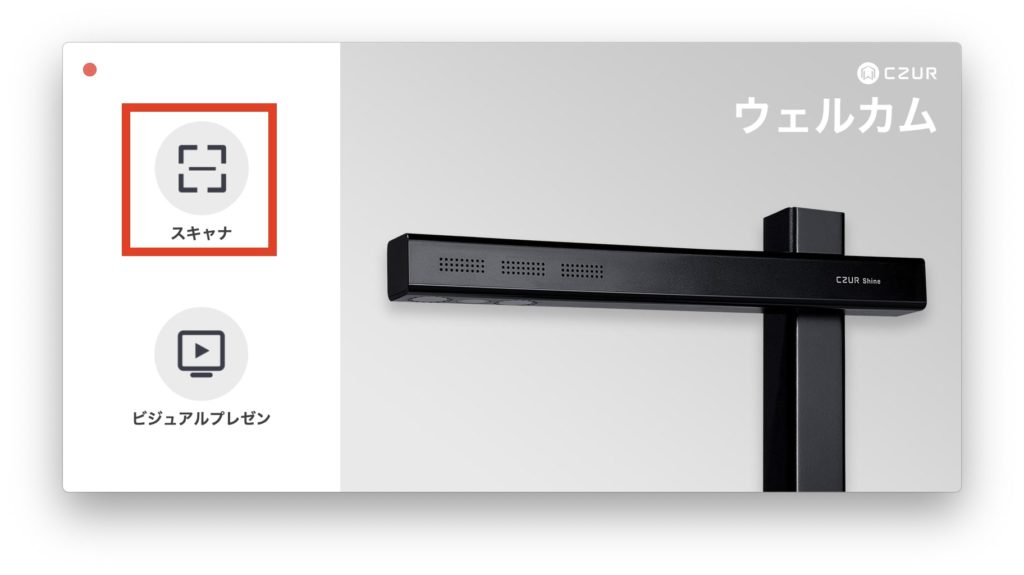
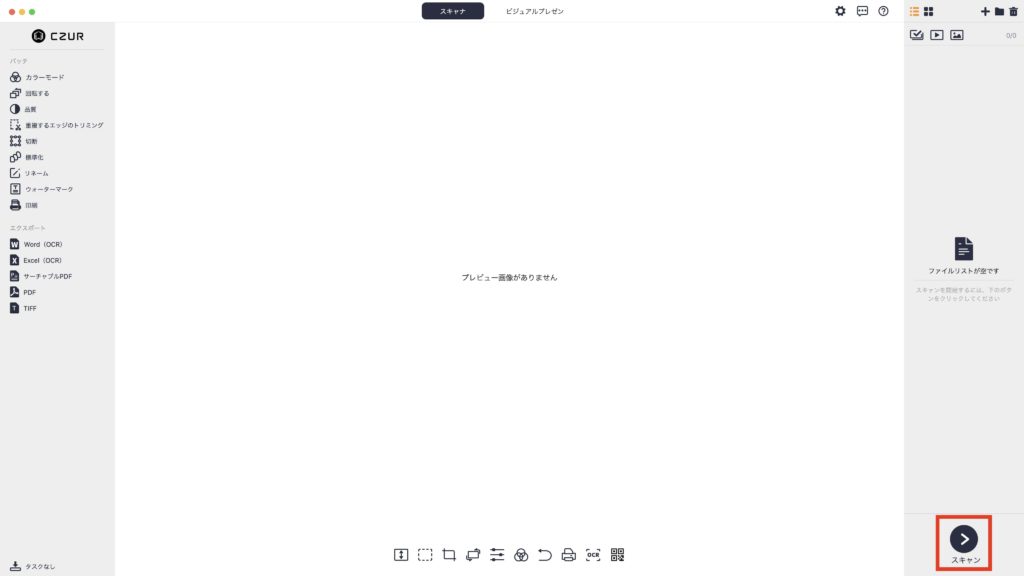
(オレンジ色の枠)
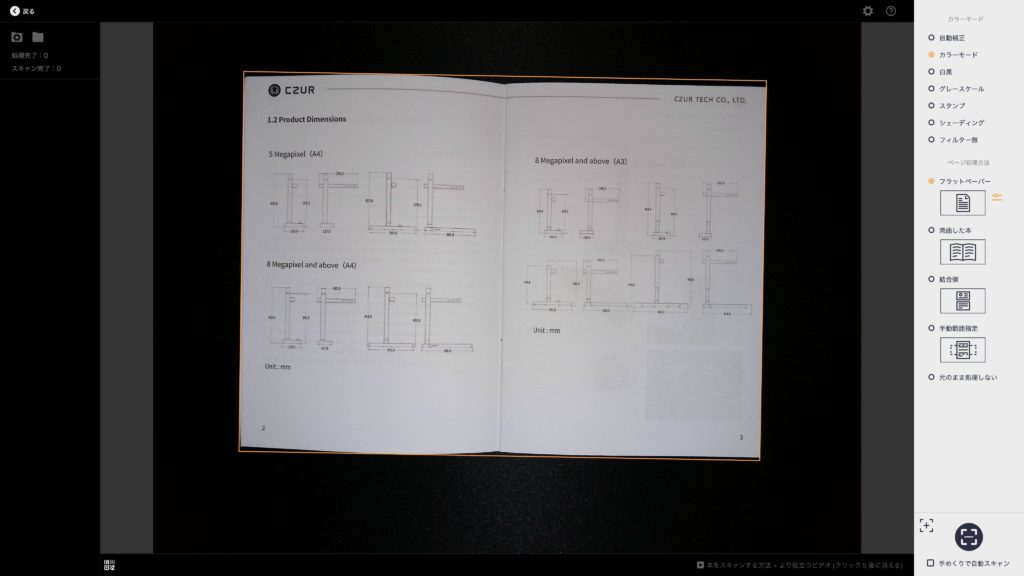
ダイヤルを回すことで光量の調整ができますよ!

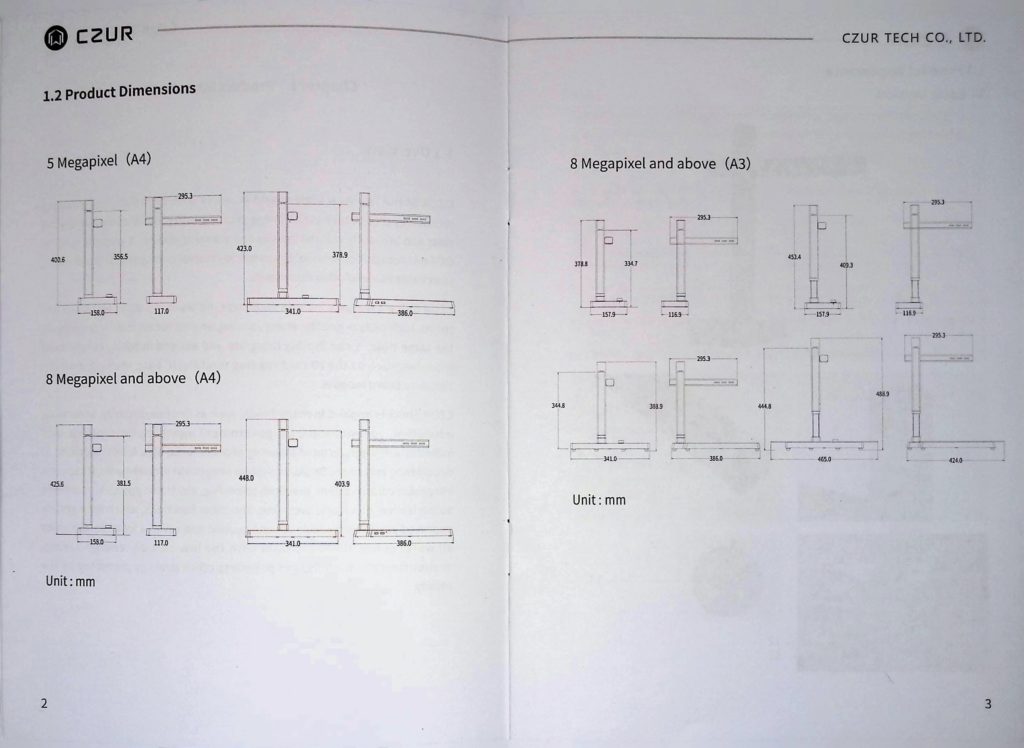
厚めの本をスキャンしてみた
厚めの本を使うときは「湾曲した本」を選択します。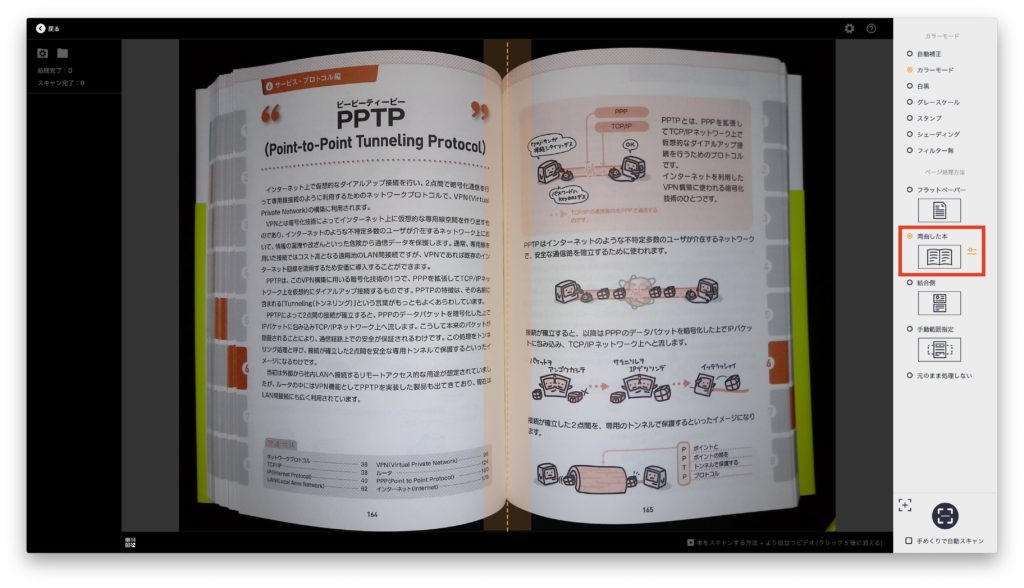
付属の指サックを使って本を広げます。
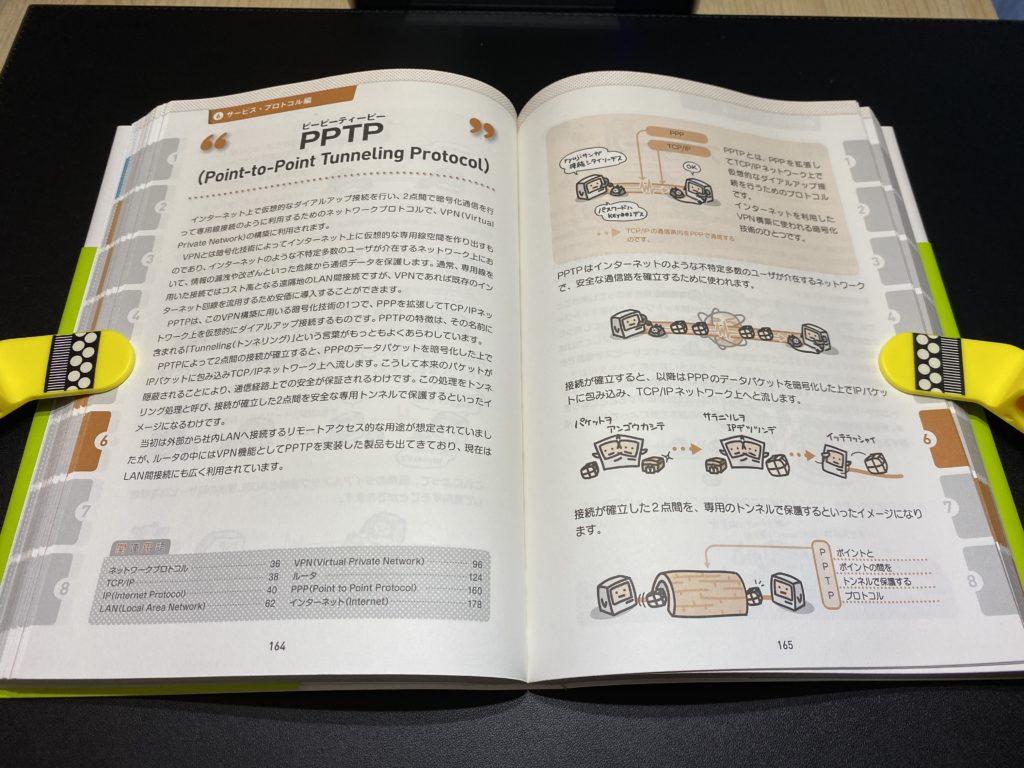
せりせり
スキャンした画像がこちら
両手が塞がっている状態でスキャンができるのは便利!
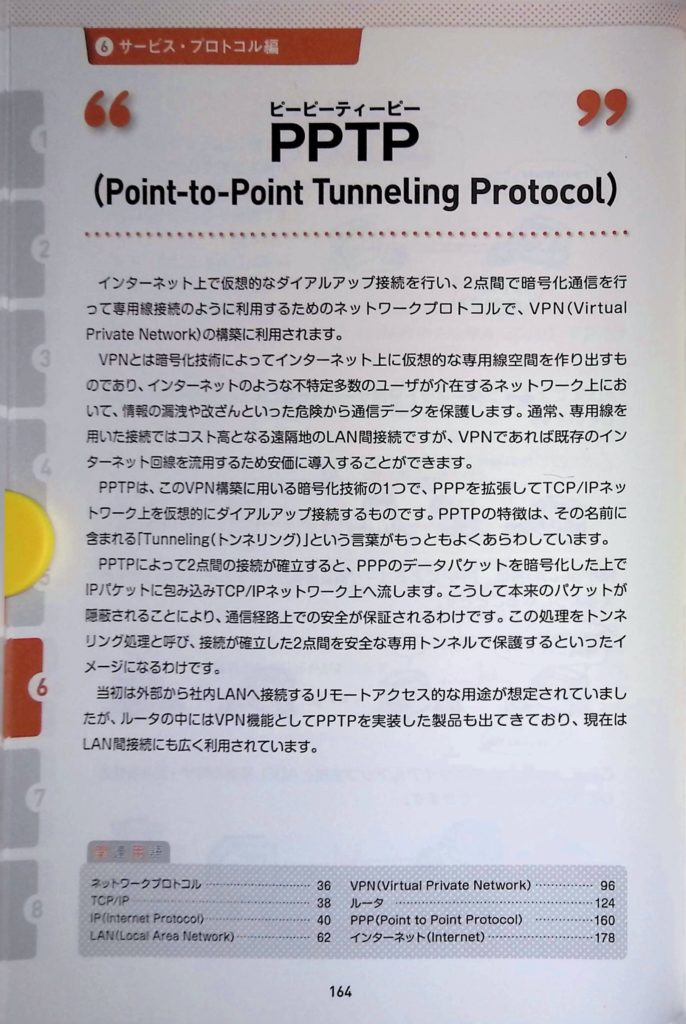
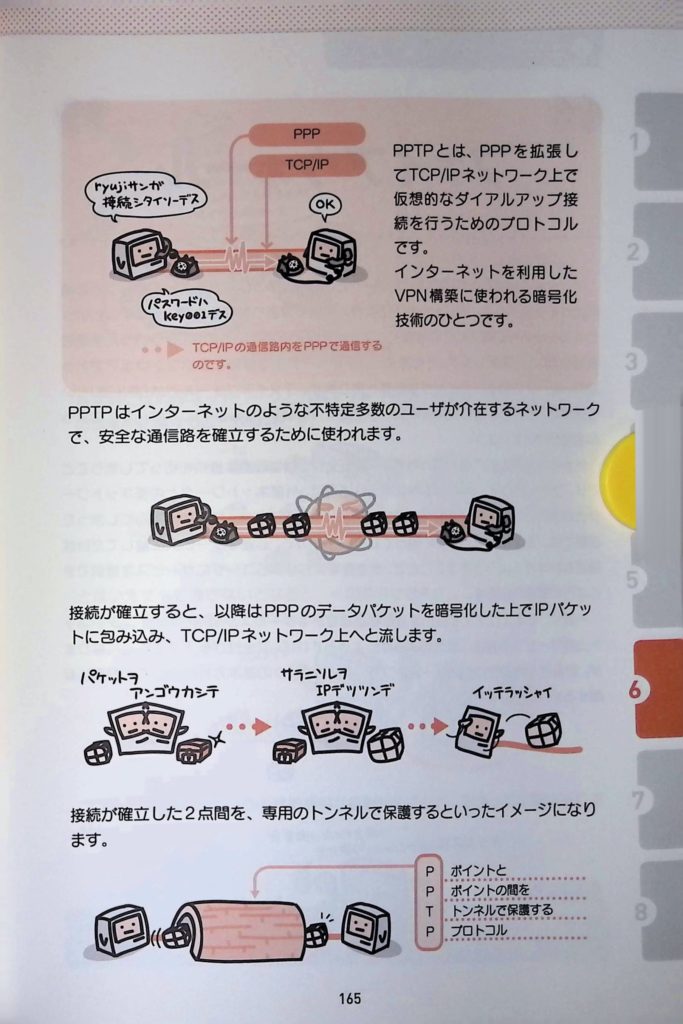
うまくスキャンできず写ってしまいました。
せりせり
何ページもスキャンしたい場合は、
ある程度慣れが必要かもしれません(笑)
「手めくりで自動スキャン」にチェックを入れると
スピーディにスキャンすることができますよ!
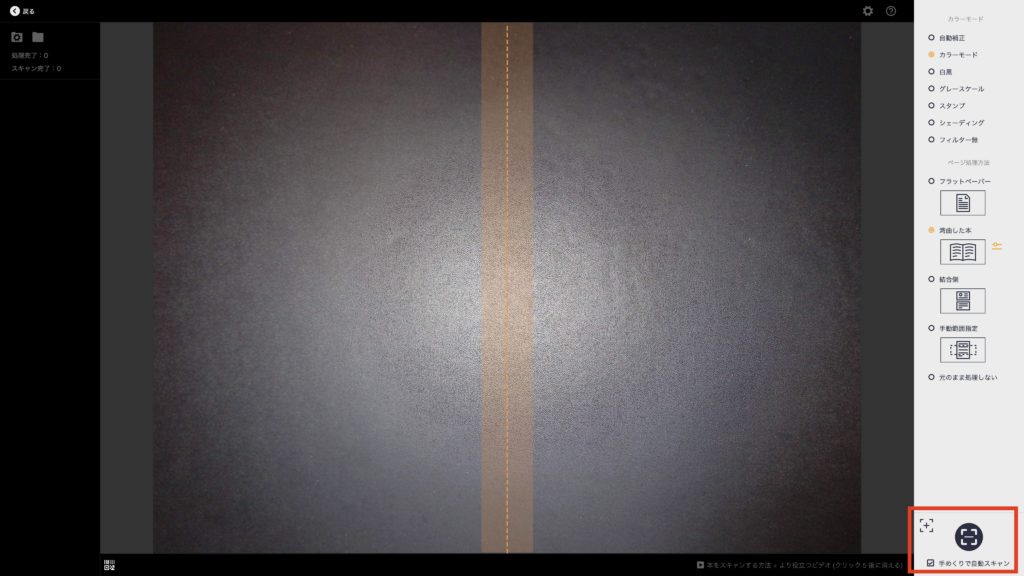
せりせり
めくるたびにスキャンされるので、本も楽々スキャンできますね!
CZUR Shineのレビュー・感想

特に使っている機能
ぼくが実際に使っている機能は次の3つです。- 手紙や領収書、仕事で使う資料などのスキャン
- 本や雑誌などのスキャン
- デスクライトとして使用
手紙や領収書、仕事で使う資料などのスキャン
ごちゃごちゃしがちな手紙や領収書をサッとスキャンスキャンしてます。 PCには常に接続しているのでアプリを立ち上げてフットスイッチを押せばスキャン完了です!
本や雑誌などのスキャン
資格の勉強をしたりする時に、テキストや問題集をスキャンしてiPadにいれています。 この方法なら重たいテキストや問題集を持ち歩かなくてすみますよ! 学生の方にもおすすめの勉強方法です!
デスクライトとして使用
デスクライトとしても使用しています! スキャナーだけの機能だと毎日使うとは限らないので常にデスクに置いておくのは邪魔ですよね(笑) デスクライトとしても使えるので
毎日使えて邪魔になることはありませんよ!

せりせり
青白く強めの光で明るいですよ!
CZUR Shineの良かったところ
ぼくがCZUR Shineを使ってみて感じたメリットは次の3つです!CZUR Shineの良かったところ
- 気軽に書類をスキャンできるようになって紙の資料を整理できる
- コンパクトかつオシャレでデスクにマッチ
- 重い書類を持ち歩かなくて良くなる
気軽に書類をスキャンできるようになって紙の資料を整理できる
スキャンしたい時にサッとスキャンできるので領収書などを気軽にスキャンして電子化できるようになりました! これまではiPhoneのスキャンアプリで撮って補正していました。 iPhoneの欠点は
- 片手が塞がってしまう
- スキャン後の調整が面倒
せりせり
CZUR Shineは両手使えますし、
めんどくさくなって途中でやめてしまったんですよね(笑)
ソフトでの調整作業もやり易いです! 紙で保管する必要がないのでスキャンした書類などは、
すぐに廃棄できますね(笑)
せりせり
廃棄用にシュレッダーが欲しくなりました(笑)
コンパクトかつオシャレでデスクにマッチ
CZUR Shineはスキャナなのにコンパクトなのが良いですよ! スキャナーやプリンターって大きくてゴツいイメージですよね(笑) 黒一色で細身のシンプルデザインなのでデスクに置いておいても邪魔になりませんしオシャレです。

せりせり
使わない時は折り畳んでおけばスリムです!
重い書類を持ち歩かなくて良くなる
ぼくが資格勉強をしていたとき、問題集をiPhoneでスキャンして書き込んでいたのですが
この作業が面倒でした… 早くCZUR Shineに出会いたかったです(笑)
CZUR Shineの気になったところ
最後にCZUR Shineを使ってみ気になったところを紹介しますね。とはいえ、スキャンができなくなるといったような致命的なデメリットはありませんよ!
マットがないと自動スキャンが難しい
スキャンするとき、明るい色の机だと境界がわかりにくく自動スキャンが上手くできません。
この場合、スキャン枠の調整を手動でやらないといけないですね。
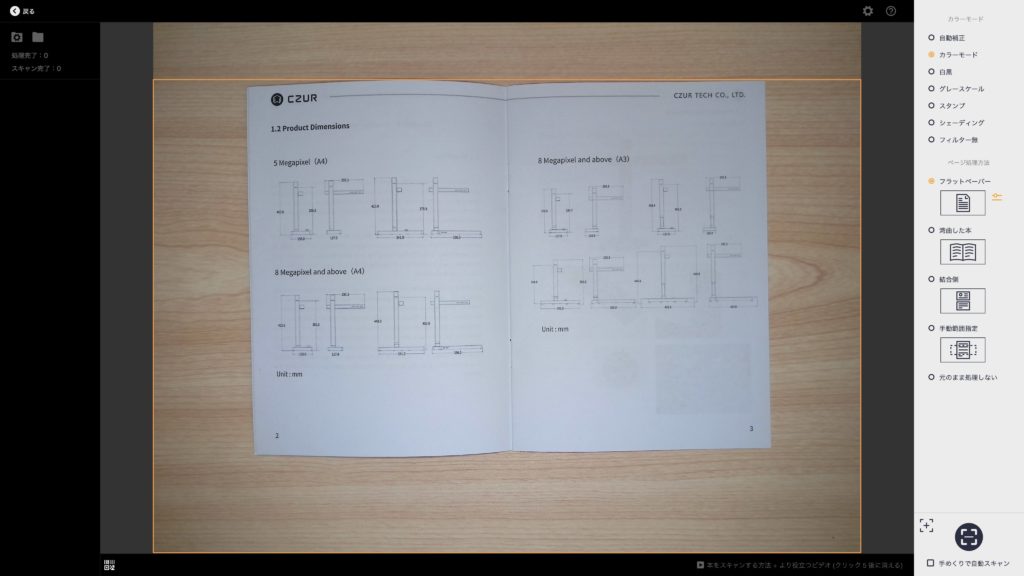
外出先にマットを持っていくのは少々厳しいですよね(笑) ぼくの場合、黒いデスクマットを使っています。

問題なく自動認識できました! 黒いデスクや、マットを使用している方は
付属のマットを引かなくても使用することができますよ!
ライトが照らす範囲狭い
広いデスクを使用している場合、デスク全体を照らすのは難しいですね。 高さをMaxまで上げても40センチほどなので
デスク全体を照らすのは厳しそうです。 しかし、光量があるので手元で細かい作業するときには便利ですよ! 小さめのデスクを使っている方には
デスクライトとして十分ですね!
毎日持ち歩くのは厳しい
CZUR Shineは重さ1kgと軽量でコンパクトですが、リュックなどに入れてしまうとかなり場所をとるので
毎日持ち歩くとなると厳しいですね(笑) 実際にリュックに入れてみました。

背負ってみた感じ重くないので、持ち運びは全然可能です。
せりせり
持ち運ぶことは可能なので
台座の部分が出っ張ってしまいますね(笑)
いざって時は外出先でスキャンやプレゼンをすることができますよ!
CZUR Shineのレビューまとめ

使っていく中で便利だと感じたものは随時本記事を更新していきますね!
CZUR Shineはこんな人にオススメ
- 手紙や書類、本などを電子化して整理したい
- 本や雑誌を裁断しなくてもスキャンできるスキャナーを探している
- 自宅でも簡単にスキャンできるスキャナーを探している
スポンサーリンク
スポンサーリンク